 最近はスマホで撮って、アプリで簡単に加工できる時代です。
最近はスマホで撮って、アプリで簡単に加工できる時代です。
そんな、状況で写真の加工はもはや当たり前になってしまっています。
ブログやSNSでも、写真が無いと注目してもらいにくい現状を考えると、写真や画像の加工・編集は、もはや必須テクニックになってしまったということでしょう。
そんな画像の加工・編集を行うためのオススメな無料ソフトを、今回は厳選してご紹介します。
画像編集・加工の利用目的を確認
まず、目的を確認しておきましょう。(目安のためで、絶対ではありません)
- ブログやFacebook、Twitterに載せる画像の大きさを調整したり不要な部分をカットしたり文字を入れたりする
- インスタグラムに載せる写真や婚活、就活用の写真に加工する
- 写真を動画の素材にするために加工する
- その他、写真自体に価値を持たせる加工をする
*業務印刷などの作業は除きます
目的別に利用できるソフトを確認
目的1
このレベルは、通常パソコンに最初から入っているソフトで可能ですので、確認してみてください。
Windowsならば、ペイントが入っています。
スタート→Windows アクセサリ→ペイント
ただし、単なる文字を入れるだけじゃなく、文字自体もいろいろと加工したいというようなニーズがあれば、別ですので、その場合は、目的2以上ということで、ご理解ください。
目的1のレベルは、単純にサイズを変えたり、不要な部分をカットしたり、文字で日付やその他の名称を記載するなどのシンプルな作業を考えています。
目的2以上
このレベルはもう、有料級の無料ソフトにしてしまうべきです。
画像は、動画や音声などの他のメディアとは異なり、ネットで活動すれば、必ず使うアイテムですので、もうフォトショップレベルの画像編集ソフトにしてしまいましょう。
おすすめソフト
いまやネットにアップロードした情報は、必ず流出(他人や管理者などに見られる事を含みます)すると思った方が良いでしょう。
写真や画像を扱うので、ネットにアップロードして加工編集するのは、物によりますが、注意するべきです。(例えばお子さんの写真をアップするとか…)
そのため、理想はインストールするタイプですが、緊急用としてブラウザーでできるものも必要だと思いますし、これはというものを厳選していますので、ご紹介します。
Pixlr(WEB)
インストール不要で、オンライン上で画像の加工編集ができます。
基本的な機能がひと通りあり、Photoshopライクな点も評価できます。
また、操作性や使い勝手もよく、Windowsのペイントしか使ったことのない初心者にも使いやすいと思います。
http://pixlr.com/editor/
WEB上で利用できるのでOSを選びません。
GIMP(インストールタイプ)
 Photoshopとほぼ同様な機能を有しており、有料ソフトと言ってもいいレベルです。
Photoshopとほぼ同様な機能を有しており、有料ソフトと言ってもいいレベルです。
レイヤー機能、マスク、ブラシエディタ、パスの編集、多種多様なプラグインなどに加え、アニメーション(GIFアニメ)を作成するなどといったフィルタ機能もあり、通常の画像編集はこれだけでも十分に行えます。
GIMPを使いこなせれば、他の画像レタッチソフトは不要でしょう。
http://www.gimp.org/
Windows、MacOS、Linux等に対応しています。
まとめ
最近はスマホで撮って、アプリで簡単に加工できる時代です。
画像編集・加工の利用目的を確認しておきましょう。
ブログやFacebook、Twitterに載せる画像の大きさを調整したり不要な部分をカットしたり文字を入れたりするだけのレベルでは、通常パソコンに最初から入っているソフトで可能ですので、確認してみてください。
ただし、上記の文字も単なる文字を入れるだけじゃなく、文字自体もいろいろと加工したいというようなニーズがあれば、別です。
それ以外は、有料級の無料ソフトにしてしまうべきで、ネットで活動すれば、必ず画像は使うアイテムですので、もうフォトショップレベルの画像編集ソフトにしてしまいましょう。
おすすめソフトは、次の2つ
Pixlr(WEB)
インストール不要で、オンライン上で加工編集ができます。
GIMP(インストールタイプ)
Photoshopとほぼ同様な機能有しており、他の画像レタッチソフトは不要でしょう。



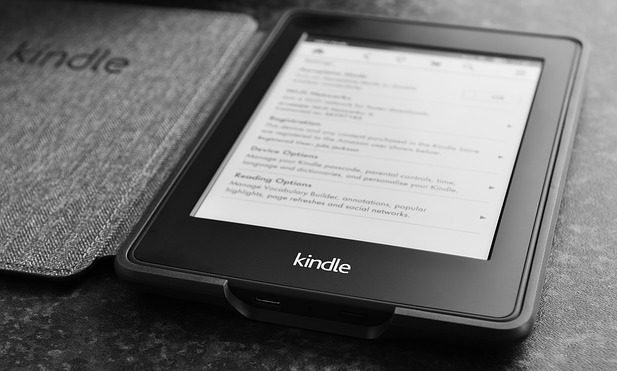
コメント